Win11是微软发布的最新系统。它更新了很多功能,许多用户已经下载并安装了它。但最近,一些用户在使用计算机时遇到了错误代码0xc0000001。到底是怎么回事?我们起来看看Win11提示错误代码0xc0000001的解决办法。

Win11提示错误代码0xc0000001的解决办法:
方法一:
1.先按住“电源键”强制关机,然后重新开机看能否开机。
2、如果能打开,说明软件运行时死机。使用时只要注意一下就可以了。
方法二:
1、如果无法开机,请重复以上操作,直至进入如下界面;

2.点击“高级选项”,然后选择“疑难解答”;
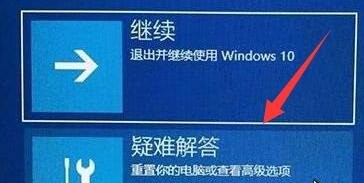
3.然后进入下面的“高级选项”;
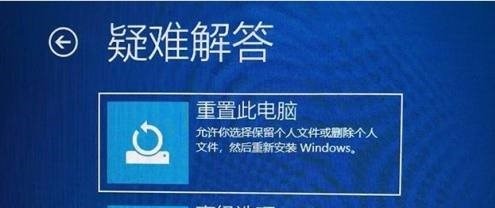
4、然后打开高级选项下的“启动设置”;
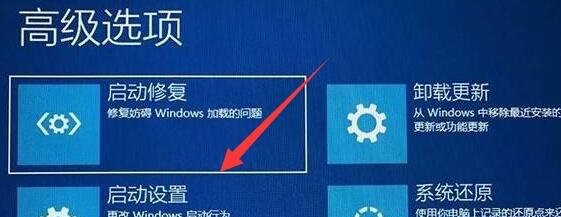
5、进入后点击右下角“重启”;

6、然后按键盘上的“F4”进入安全模式;
7、最后在安全模式下卸载最近安装的软件和驱动即可解决问题。
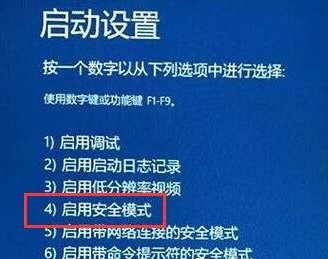
Win11相关教程推荐:Win11推送开发升级教程
以上是小编给大家分享的Win11提示错误代码0xc0000001的解决办法。如果您想了解更多,请关注本站。小编将持续为您更新更多相关攻略。
上一篇:崩坏3叶采章圣痕可以给谁使用 崩坏3叶采章圣痕角色使用攻略
下一篇:最后一页